آیا می خواهید یک سیاست حفظ حریم خصوصی در سایت وردپرس خود اضافه کنید؟
صفحه سیاست حفظ حریم خصوصی سندی است که طبق قانون مورد نیاز است و اطلاعاتی را که درباره بازدید کنندگان در وب سایت خود جمع می کنید افشا می کند.
توصیه می شود یک صفحه سیاست حفظ حریم خصوصی به وب سایت خود اضافه کنید چه وبلاگ نویسی ، چه فری لنسر و چه صاحب مشاغل باشید.
اکنون ، مشکل این است که بیشتر مبتدیان نمی دانند چگونه سیاست حفظ حریم خصوصی قانونی ایجاد کنند و سپس آن را در وب سایت خود نمایش دهند.
در این مقاله ، ما به شما نشان خواهیم داد که چگونه می توانید به راحتی یک سیاست حفظ حریم خصوصی در وردپرس اضافه کنید. ما همچنین عناصر مختلفی را که باید در صفحه سیاست حفظ حریم خصوصی خود بگنجانید توضیح خواهیم داد.
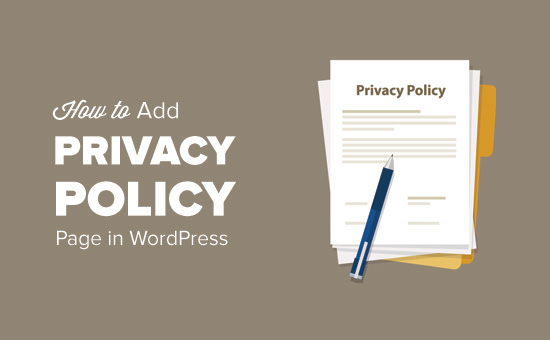
سیاست حفظ حریم خصوصی چیست و آیا به آن در وب سایت خود نیاز دارید؟ h4>
همه وب سایت ها اطلاعات مربوط به بازدید کنندگان خود را به روش های مختلف جمع آوری می کنند.
در بسیاری از کشورها (از جمله ایالات متحده) ، وب سایت ها طبق قانون ملزم به افشای اطلاعاتی که درباره بازدید کنندگان خود جمع می کنند و نحوه استفاده از این اطلاعات هستند.
در اینجا برخی از روشهایی است که یک سایت معمولی وردپرس اطلاعات کاربر را جمع آوری می کند.
همه وب سایت های موجود در اینترنت باید دارای یک صفحه سیاست حفظ حریم خصوصی باشند. این تجارت از تجارت شما در برابر مسائل حقوقی محافظت می کند و همچنین به ایجاد اعتماد مشتری کمک می کند.
برای مطابقت با مقررات عمومی حفاظت از داده ها (GDPR) همچنین باید صفحه سیاست حفظ حریم خصوصی را اضافه کنید.
برای کسانی که نمی دانند ، GDPR یک قانون اتحادیه اروپا (اتحادیه اروپا) است که به شهروندان خود امکان کنترل اطلاعات شخصی آنها را می دهد.
این قانون برای هر مشاغل اعمال می شود (از جمله وبلاگ های وردپرس ) در سراسر جهان ، حتی اگر اهل کشورهای اتحادیه اروپا نباشید.
برای جزئیات بیشتر ، می توانید راهنمای نهایی درباره GDPR و تأثیر آن را در سایت وردپرس خود درک کنید.
چه مواردی را باید در سیاست حفظ حریم خصوصی قرار دهید؟ h4>
شرایط اساسی سیاست حفظ حریم خصوصی کاملاً ساده است. شما باید تمام روش های جمع آوری یا قصد جمع آوری اطلاعات کاربر را در وب سایت خود ذکر کنید.
یک صفحه سیاست حفظ حریم خصوصی ساده باید حاوی اطلاعات زیر باشد:
- اطلاعاتی که درباره کاربرانی که از وب سایت شما بازدید می کنند جمع آوری می کنید.
- روش هایی که برای جمع آوری اطلاعات استفاده می شود ، به عنوان مثال کوکی ها و چراغ های وب ، ثبت نام ، ثبت نام ، فرم های نظر ، و غیره
- از کلیه تبلیغ کنندگان شخص ثالث که اطلاعات کاربر را در وب سایت شما جمع می کنند مانند Google Adsense .
- پیوندهای مربوط به سیاست حفظ حریم خصوصی هر برنامه تبلیغاتی که در آن شرکت می کنید را وارد کنید.
- چگونه کاربران می توانند کوکی ها را مسدود کرده و از تبلیغات شخص ثالث خودداری کنند.
- اطلاعات تماس شما تا کاربران در صورت داشتن س questionsال بتوانند ارتباط برقرار کنند.
وب سایت های زیادی در اینترنت وجود دارند که به شما امکان می دهند به صورت خودکار متن را برای سیاست های حریم خصوصی یا صفحات شرایط خدمات خود ایجاد کنید.
وردپرس خود با یک تولید کننده سیاست حفظ حریم خصوصی اساسی همراه است که می توانید از آن استفاده کنید.
همچنین می توانید به عنوان یک صفحه اولیه به سیاست حفظ حریم خصوصی WPBeginner نگاهی بیندازید. نقطه. به سادگی همه ارجاعات به WPBeginner و شرکت مادر ما را با نام وب سایت یا تجارت خود جایگزین کنید.
آموزش فیلم h4>
اگر فیلم را دوست ندارید یا به دستورالعمل های بیشتری احتیاج دارید ، به خواندن ادامه دهید.
افزودن صفحه سیاست حفظ حریم خصوصی در وردپرس h4>
وردپرس ایجاد یک صفحه سیاست حفظ حریم خصوصی برای وب سایت خود را بسیار آسان می کند. همچنین به شما یک الگوی عمومی سیاست حفظ حریم خصوصی می دهد که می توانید از آن با دستورالعمل های نحوه افزودن محتوا به آن استفاده کنید.
ابتدا باید به صفحه تنظیمات »حریم خصوصی بروید. مشاهده خواهید کرد که وردپرس پیش نویس صفحه سیاست حفظ حریم خصوصی را برای شما ایجاد کرده است.
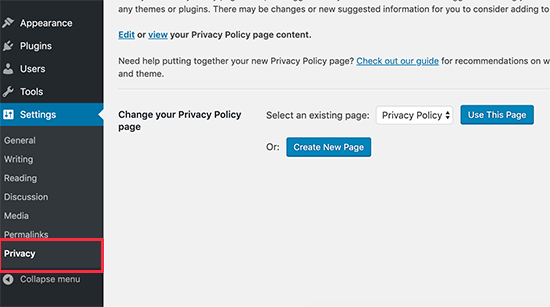
برای ذخیره این صفحه به عنوان سیاست حفظ حریم خصوصی خود می توانید بر روی دکمه “استفاده از این پیش نویس” کلیک کنید.
همچنین می توانید بر روی دکمه ایجاد صفحه جدید کلیک کنید تا یک صفحه سیاست حفظ حریم خصوصی جدید ایجاد کنید. وردپرس به طور خودکار صفحه جدیدی ایجاد کرده و آن را برای ایجاد تغییرات در شما باز می کند.
اگر از پیش نویس پیش فرض استفاده می کنید ، برای ایجاد تغییرات باید روی پیوند ویرایش کلیک کنید و آن را منتشر کنید.
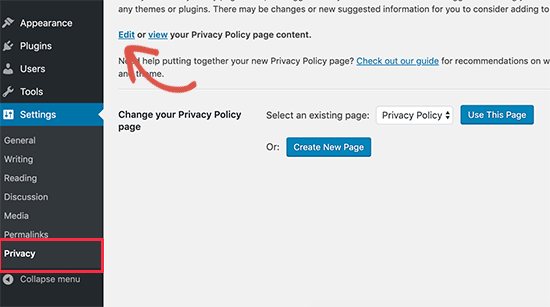
هنگامی که صفحه سیاست حفظ حریم خصوصی را برای ویرایش باز کردید ، اعلانی در بالای صفحه با پیوند به راهنمای صفحه پیش فرض سیاست حفظ حریم خصوصی WordPress مشاهده خواهید کرد.
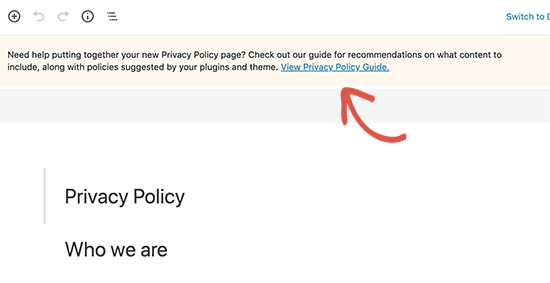
محتوای سیاست حفظ حریم خصوصی همچنین شامل دستورالعمل هایی در مورد نحوه ویرایش و تغییر هر بخش است.
مشاهده خواهید کرد که این بخش برای روشهای مختلفی است که یک وب سایت وردپرس می تواند اطلاعات شخصی خود را جمع آوری کند. به عنوان مثال ، نظرات ، کوکی های ورود به سیستم ، جاسازی ها و موارد دیگر.
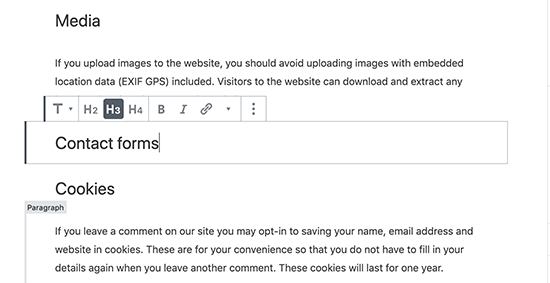
همچنین بخشهایی خواهد داشت که هیچ اطلاعاتی در زیر آنها وجود ندارد. به عنوان مثال ، فرم تماس و تجزیه و تحلیل.
در مورد فرم های تماس ، می توانید اطلاعاتی را که جمع آوری کرده اید و موارد استفاده شده را ذکر کنید.
اگر از پلاگین WPForms برای ایجاد فرم تماس استفاده می کنید ، می توانید قبلاً .
برای Google Analytics ، می توانید این کامل را دنبال کنید راهنمای انطباق Google Analytics و GDPR .
پس از بررسی کامل صفحه سیاست حفظ حریم خصوصی ، می توانید با کلیک بر روی دکمه انتشار تغییرات خود را ذخیره کنید.
افزودن پیوند به صفحه سیاست حفظ حریم خصوصی در وردپرس h4>
اکثر وب سایت ها پیوندی به صفحه سیاست حفظ حریم خصوصی خود را در قسمت پایین صفحه وب خود نمایش می دهند. به این ترتیب پیوند در هر صفحه ظاهر می شود اما در قسمت اصلی شما منوی پیمایش .
روشهای مختلفی برای انجام این کار وجود دارد.
با ساده ترین کار شروع می کنیم.
بسیاری از تم های وردپرس با مناطق آماده ویجت در پایین صفحه که نوار کناری Footer نیز نامیده می شود ، همراه باشید. برای تأیید اینکه آیا موضوع شما دارای یک ابزارک پاورقی است می توانید به صفحه Appearance »Widgets بروید.
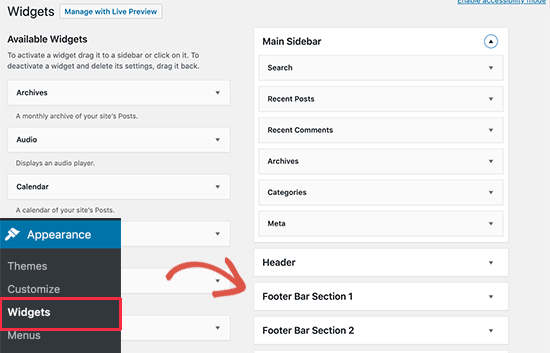
اگر طرح زمینه شما یکی از موارد موجود است ، می توانید از ابزارک فهرست ناوبری برای نمایش لیستی از پیوندها به صفحات اطلاعاتی از جمله سیاست حفظ حریم خصوصی داشته باشد.
ابتدا باید یک منوی ناوبری سفارشی جدید ایجاد کنید.
برای ایجاد یک منوی سفارشی جدید ، به سادگی از صفحه Appearance »Menus بازدید کنید. باید روی پیوند “ایجاد منوی جدید” در بالا کلیک کنید.
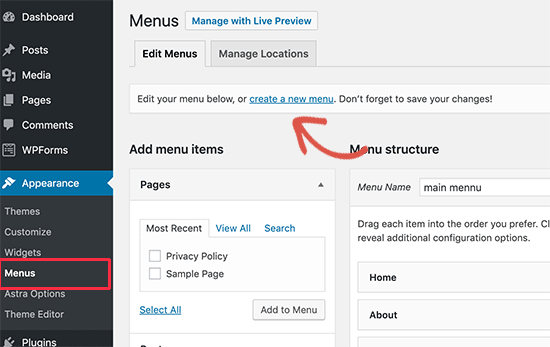
در مرحله بعدی ، شما باید نامی برای فهرست پیمایش خود ارائه دهید. پس از آن ، صفحات را از ستون سمت چپ انتخاب کرده و سپس بر روی دکمه Add to menu کلیک کنید.
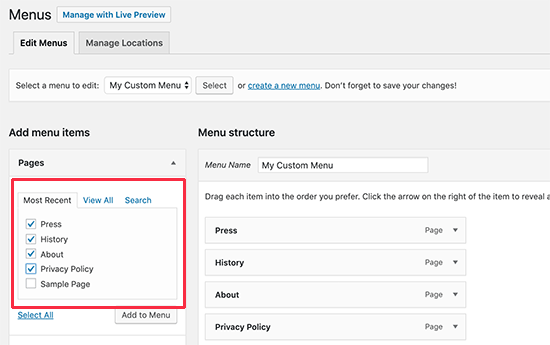
مشاهده خواهید کرد که صفحات انتخاب شده در زیر منوی تازه ایجاد شده شما ظاهر می شوند. اکنون می توانید موارد منو را به سادگی با حرکت بالا یا پایین مرتب کنید.
پس از اتمام کار ، فراموش نکنید که برای ذخیره تغییرات خود بر روی دکمه ذخیره منو کلیک کنید.
اکنون به صفحه Appearance »ابزارک ها بروید و ابزارک ‘Navigation Menu’ را به منطقه ابزارک پانویس خود اضافه کنید.
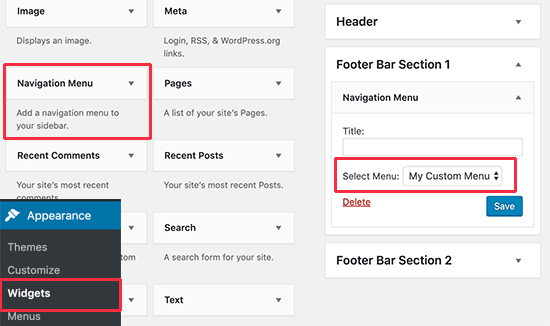
اکنون منوی سفارشی که قبلاً ایجاد کرده اید را در تنظیمات ویجت انتخاب کرده و برای ذخیره تغییرات خود بر روی دکمه ذخیره کلیک کنید.
اکنون می توانید برای دیدن پیوندهای سیاست حفظ حریم خصوصی در قسمت پایین صفحه وب سایت خود به وب سایت خود مراجعه کنید.
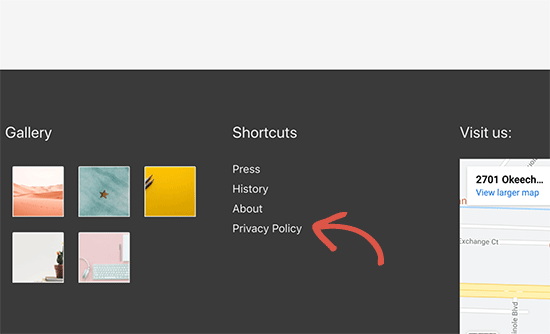
به صورت دستی پیوندی به صفحه سیاست حفظ حریم خصوصی در وردپرس اضافه کنید
اگر طرح زمینه شما با یک منطقه ابزارک پانویس یا یک منوی پیمایش پاورقی همراه نیست ، می توانید با استفاده از کد HTML پیوند را به صورت دستی به صفحه سیاست حفظ حریم خصوصی خود اضافه کنید.
باید فایل footer.php را برای طرح زمینه خود ویرایش کنید. اگر قبلاً این کار را انجام نداده اید ، نگاهی به راهنمای ما در نحوه کپی / چسباندن کد در وردپرس ..
در فایل footer.php خود HTML زیر را دقیقاً قبل از برچسب
منبع:
https://www.wpbeginner.com/beginners-guide/how-to-add-a-privacy-policy-in-wordpress/.
